Что такое базовый том жесткого диска. Чем отличается раздел диска от тома
В системе Windows подключенные жесткие диски по умолчанию при инициализации получают тип базовых дисков. Базовые, они же основные диски совместимы со всеми версиями Windows. Это обычные диски, на которых создаются основные (первичные) и логические разделы. Тип базового диска определен для большинства носителей информации в составе компьютерных устройств пользователей.
Но, будучи более распространенными, базовые диски предлагают меньшую функциональность, нежели другой тип дисков – динамические, гибкие и настраиваемые диски. Что такое динамические диски, каковы их возможности, плюсы и минусы, как создаются разделы на таких дисках с помощью средств Windows – эти вопросы рассмотрим ниже.
1. О динамических дисках
Динамические диски – это заимствованная по лицензии компанией Microsoft технология, она поставляется вместе с Windows, начиная с версии 2000, и являет собой программную реализацию RAID-массивов. Технология не поддерживается в редакциях Windows Home.
Технология динамических дисков являет собой дополнительные возможности по распределению пространства жестких дисков с целью удобства работы с данными, обеспечения их сохранности, а также увеличения производительности компьютера за счет объединения скорости разных дисков. Динамические диски предлагают возможности, не поддерживаемые дисками с базовым типом, это такие возможности как:
- увеличение размера разделов за счет места на всем диске, а не только при условии существования примыкающего свободного места (нераспределенного пространства);
- поддержка разделов, создаваемых из объема нескольких жестких дисков;
- поддержка основных RAID-конфигураций.
В числе преимуществ этой технологии – большая степень надежности, чем при использовании дешевых RAID-контроллеров. Но только если речь идет о дешевых RAID-контроллерах с их недостатками типа ошибок работы драйверов или вероятности потери данных. Полноценным дорогостоящим RAID-контроллерам технология в составе Windows, естественно, уступает. В плане снятия нагрузки с процессора, в принципе, любой аппаратный RAID-массив будет более эффективным, нежели реализуемый с помощью программных средств. Но дорогостоящие RAID-контроллеры и свои задачи будут выполнять за счет собственных ресурсов, и предложат более широкий функционал, и обеспечат отказоустойчивость.
Динамические диски обладают и прочими минусами. К ним невозможно получить доступ с устройств на базе ранних версий системы (начиная с Windows XP Home и ниже). На динамические диски допускается установка только одной системы Windows, существование другой Windows на другом разделе невозможно.
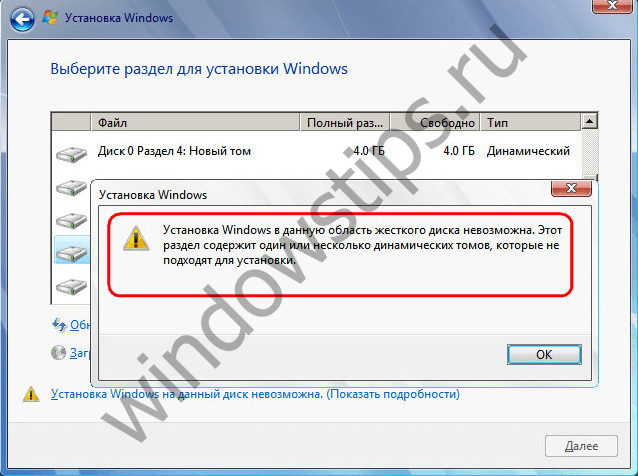
В процессе переустановки Windows (ее современных версий 7, 8.1 и 10) для форматирования и выбора в качестве системного будет доступен лишь единственный раздел динамического диска – тот раздел, на котором ранее, до момента переустановки находилась Windows.
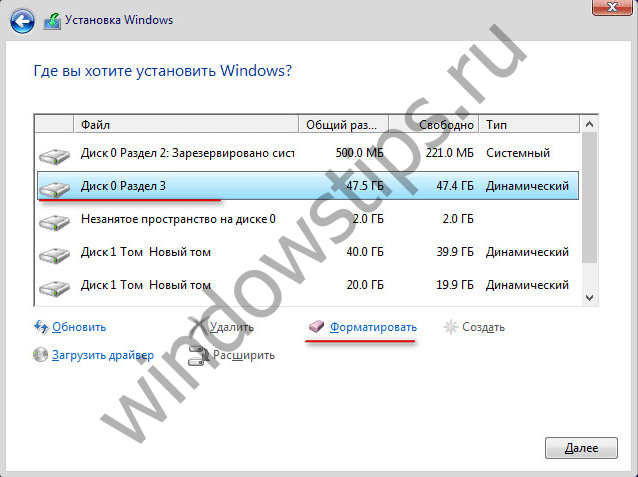
Процесс переустановки Windows на динамическом диске может затянуться по времени. Нередко из-за того, что новая система видит динамический диск как диск с ошибками, она запускает службу Chkdsk для сканирования и исправления ошибок. С навязчивой активностью Chkdsk также сталкиваются пользователи, подключившиеся к компьютеру динамический диск, снятый с другого компьютера. Чтобы наверняка избежать проблем с переустановкой Windows на динамическом диске, его можно перед этим процессом преобразовать в базовый. А после переустановки системы – совершить обратный процесс по преобразованию диска в динамический.
Разделы на динамических дисках, как и на базовых, при создании по умолчанию настроены на форматирование в файловую систему NTFS. Максимальный размер раздела на динамических MBR-дисках – 2 Тб, а на динамических GPT-дисках – 18 Тб. Для динамических дисков не существует понятий основных и логических разделов, как для дисков базового типа. У разделов динамических дисков своя специфика, и она не связана с ограничениями по числу создаваемых разделов. А что касается числа возможных разделов, то никаких ограничений для дисков динамического типа нет.
2. Преобразование базовых дисков в динамические
Преобразовывать диски из базовых в динамические можно средствами самой Windows, с помощью утилиты diskmgmt.msc (управление дисками). Во всех версиях Windows она вызывается нажатием клавиш Win+R (запуск окошка «Выполнить») и вводом:
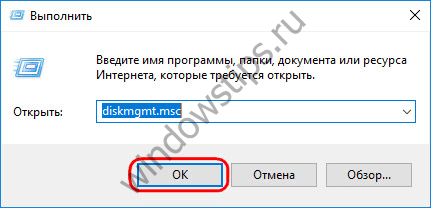
Любой из дисков компьютера можно преобразовать из базового в динамический. Такое преобразование осуществляется двумя способами. Первый способ – это преобразование вручную, когда на диске вызывается контекстное меню и задействуется опция «Преобразовать в динамический диск».
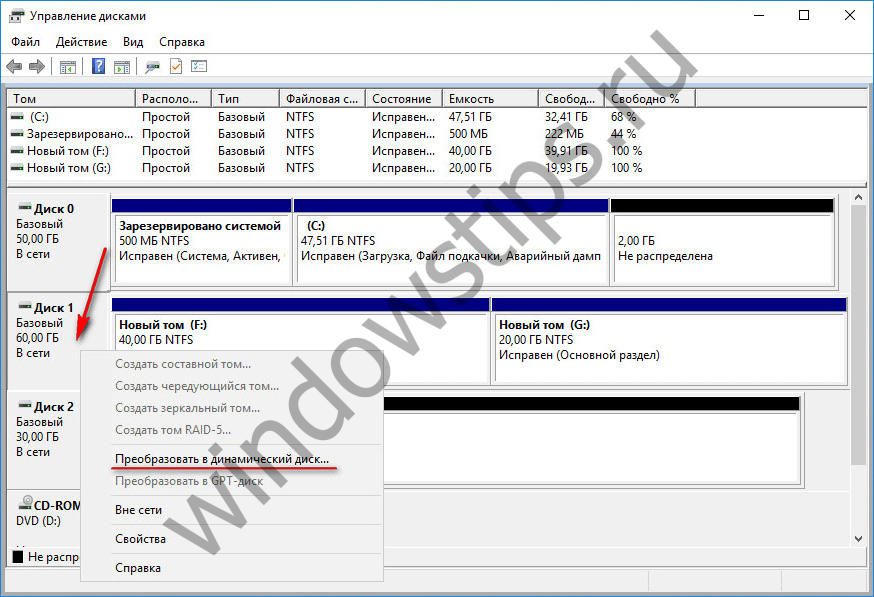
Выбрав этот способ, затем нужно либо оставить только текущий диск, либо выставить галочки на всех подключенных дисках для пакетного преобразования.
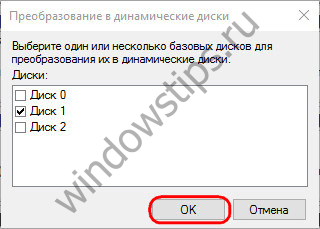
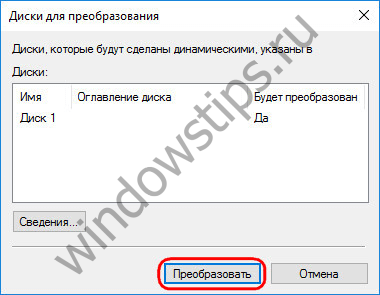
Подтверждаем решение в окошке с уведомлением о том, что другие Windows на других разделах диска теперь не смогут запускаться.
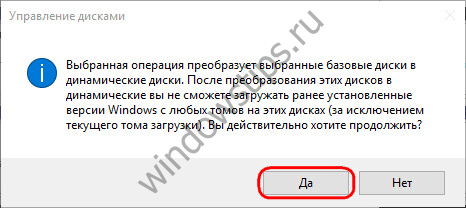
Все, после этих действий диск превратится в динамический.
Другой способ преобразования диска в динамический – это запуск операций динамического диска. А таковые предусматриваются и на базовом диске, лишь бы он был с нераспределенным пространством. В таком случае динамический тип оперируемый диск получает по умолчанию.
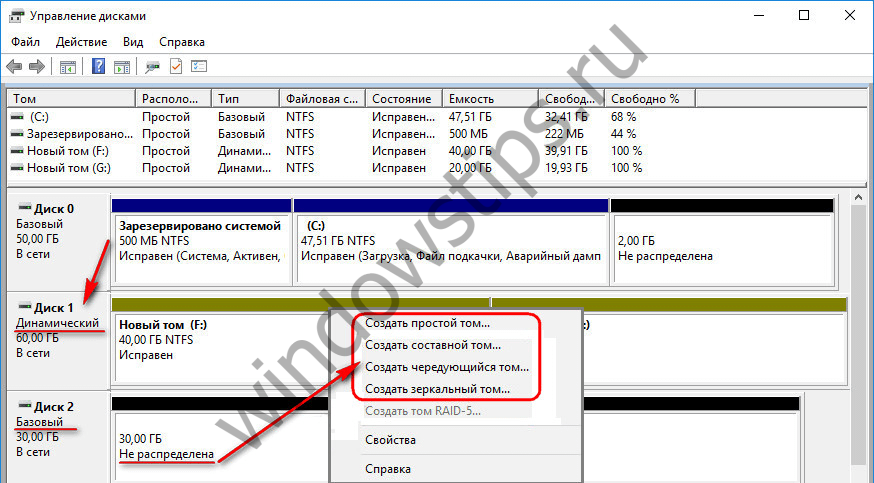
С обратным процессом – – ситуация обстоит сложнее. Так, динамические диски с нераспределенным пространством в базовые превращаются легко: для этого необходимо на диске вызвать контекстное меню и задействовать опцию «Преобразовать в базовый диск».
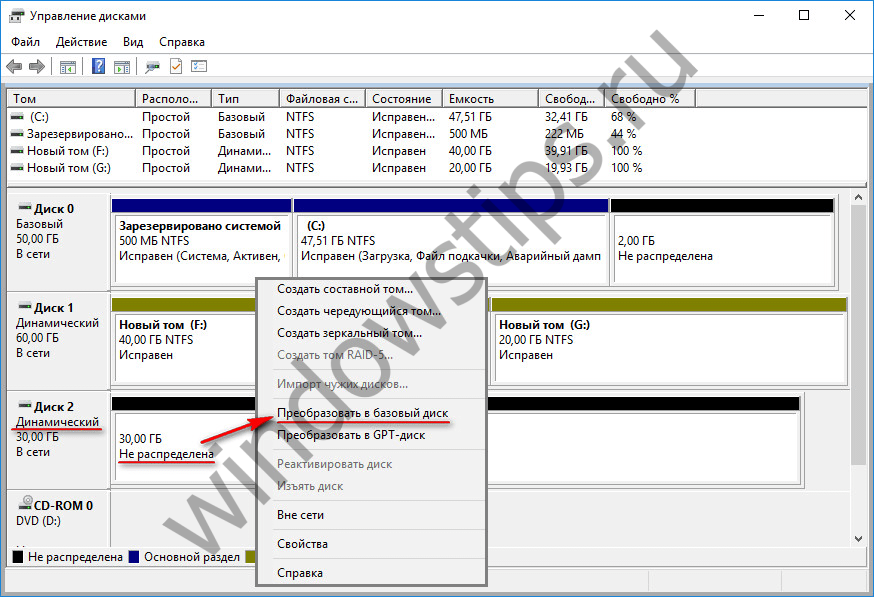
Кроме этого, при удалении разделов на динамическом диске он автоматически преобразовывается в базовый. А вот если на динамическом диске уже имеется структура разделов, превратить его в базовый средствами Windows не получится. Но такая возможность имеется в Acronis Disk Director – функциональной программе для работы с дисковым пространством. Программа может преобразовывать динамические диски в базовые без потери хранящихся на таких дисках файлов.
3. Создание разделов на динамических дисках средствами Windows
Какова специфика разделов (томов), формируемых на динамических дисках? Как создаются тома динамического диска?
3.1. Простой том
Простой том динамического диска – это обычный раздел, такой же, как создаваемый на базовом диске. Он может быть создан из свободного места только на одном носителе. Для его создания на свободном месте динамического диска необходимо вызвать контекстное меню, затем выбрать «Создать простой том» и пройти шаги мастера.
![]()
3.2. Составной том
Составной том создается из объема нескольких жестких дисков. К созданию составных томов прибегают при необходимости формирования одного большого раздела из нескольких жестких дисков, например, из старых HDD с объемом в 80 Гб. Максимум жестких дисков, из пространства которых может быть сформирован составной том – 32. При перемещении данных на составной том файлы записываются последовательно – сначала на один жесткий диск, затем на другой, потом на третий и т.д. Составной том уязвим: при поломке одного жесткого диска, пользовательские файлы могут быть утеряны даже при том, что другие диски будут работоспособными. В составном томе все взаимосвязано, и без одного из звеньев цепи – одного из дисков – раздел попросту перестанет существовать.
Чтобы сформировать составной том, на свободном месте одного из дисков нужно вызвать контекстное меню и кликнуть «Создать составной том».
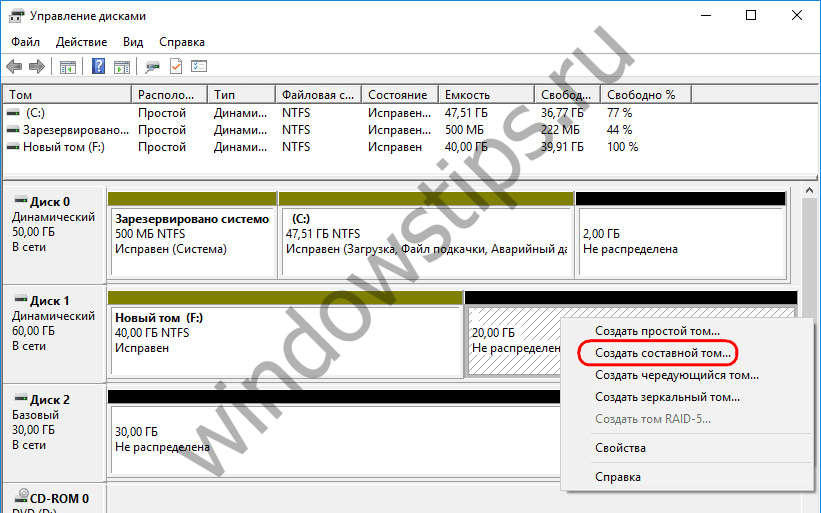
Все основные параметры раздела задаются в окне выбора дисков. В графе «Доступны» выбираем доступные жесткие диски и переносим их в графу «Выбраны» кнопкой «Добавить». Внизу для любого из добавленных дисков можем установить конкретный размер, выделяемый для составного тома, если отводится не все место на диске.
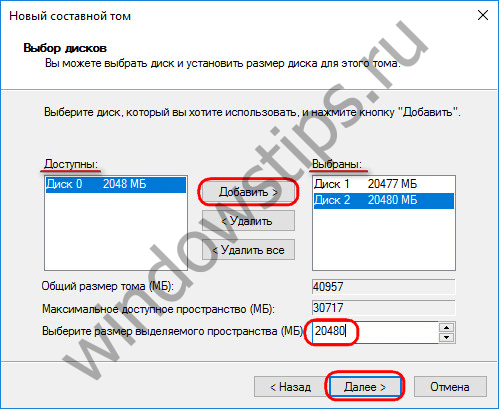
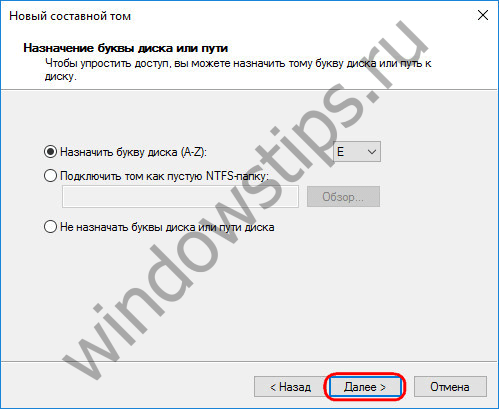
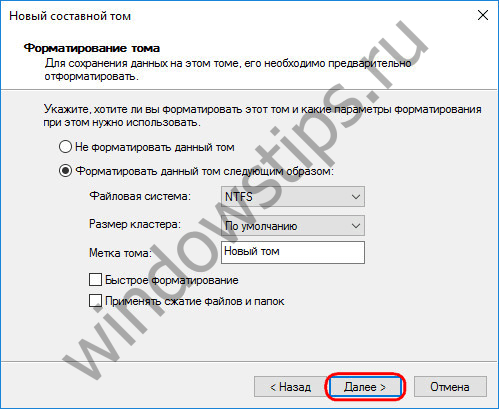
И по завершении жмем «Готово». После чего увидим созданный составной том, разместившийся на нескольких дисках.
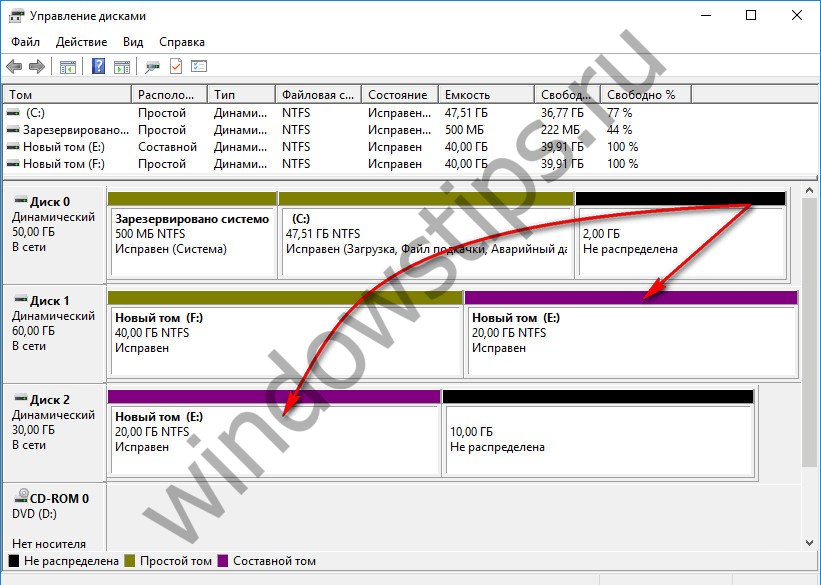
3.3. Чередующийся том
Чередующийся том (конфигурация RAID 0) создается из двух и более жестких дисков и заполняется данными не последовательно, как предусмотрено обустройством составного тома, а параллельно. Данные одномоментно записываются на все диски и также одномоментно считываются со всех дисков, что позволяет увеличить скорость проведения операций. Правда, скорость доступа к данным в любом случае будет определяться возможностями более медленного из дисков. Чередующийся том, как и составной, не может похвастаться отказоустойчивостью. Если выйдет из строя один из дисков, доступ к файлам чередующегося тома будет невозможен.
Создается чередующийся том в контекстном меню на свободном месте диска, опция для выбора – соответственно, «Создать чередующийся том».
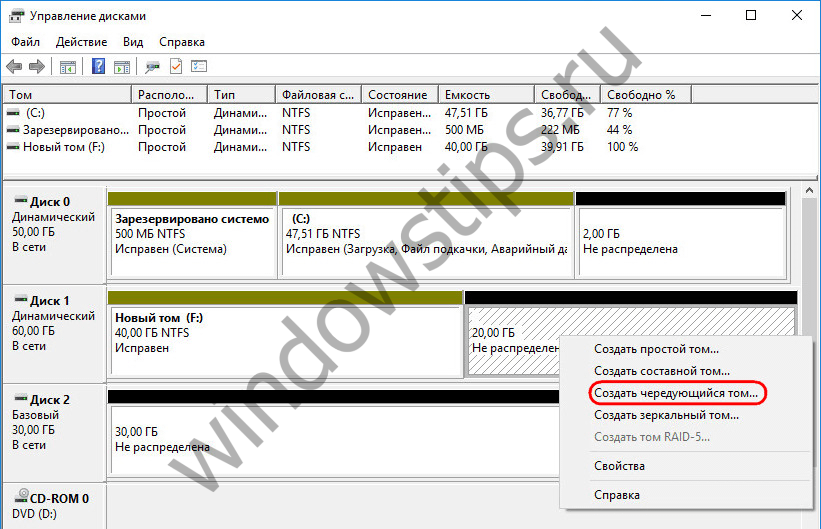
В окошке выбора дисков кнопкой «Добавить» добавляем к имеющемуся диску другой диск из числа доступных. Объем выделяемого дисками пространства должен быть одинаковым. Размер чередующегося тома будет автоматически определен объемом доступного свободного места на одном из дисков.

Дальнейшие шаги по созданию чередующегося тома такие же, как описаны для составного тома.
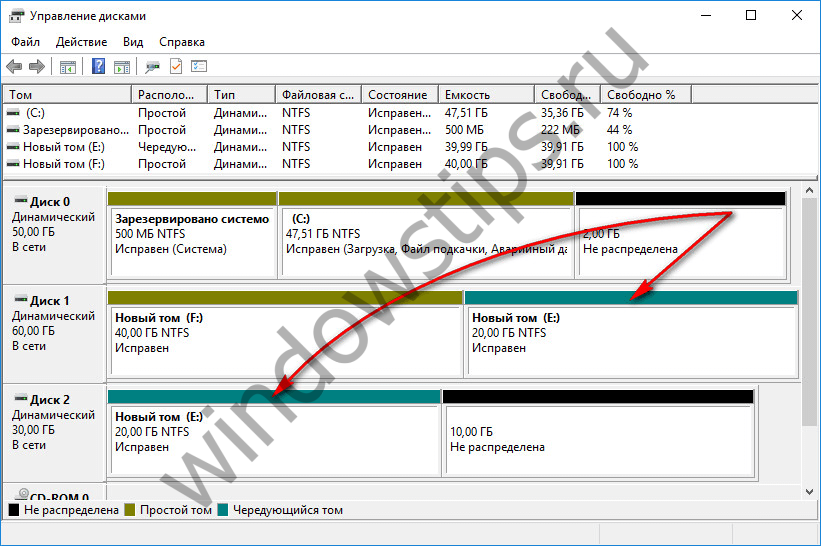
3.4. Зеркальный том
Зеркальный том (конфигурация RAID 1) – это возможность создания средствами Windows отказоустойчивого массива из двух дисков. Эта конфигурация предназначена сугубо для обеспечения сохранности информации, она не добавляет компьютеру производительности за счет суммарной скорости чтения и записи дисков. Данные записываются на один диск и тут же дублируются на диск второй. И если один из дисков выйдет из строя, вся накопленная пользовательская информация будет оставаться в целости и сохранности на втором диске.
Чтобы создать зеркальный том, на свободном месте вызываем контекстное меню, выбираем «Создать зеркальный том».
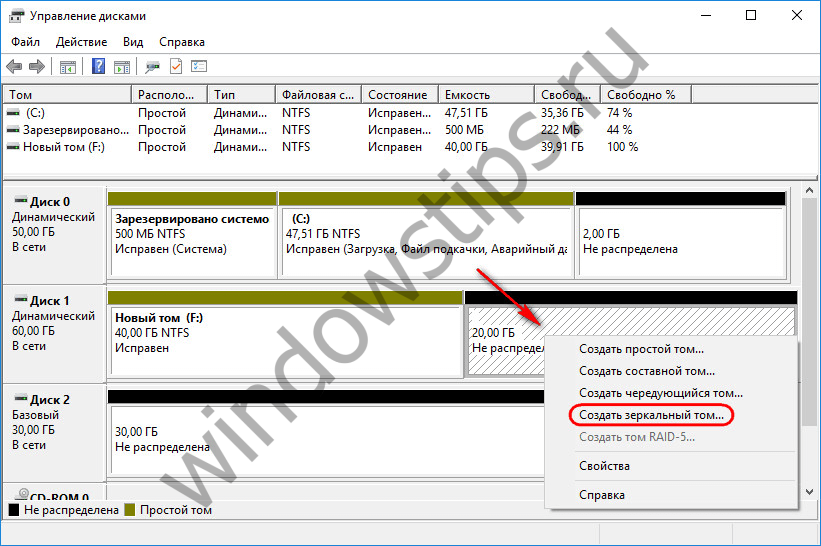
В окне выбора дисков с помощью кнопки «Добавить» к одному из дисков присоединяем другой диск. Размер зеркального тома будет автоматически определен свободным пространством одного из дисков. При необходимости размер тома можно установить вручную.
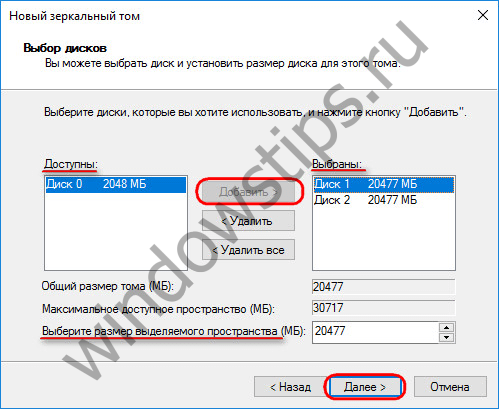
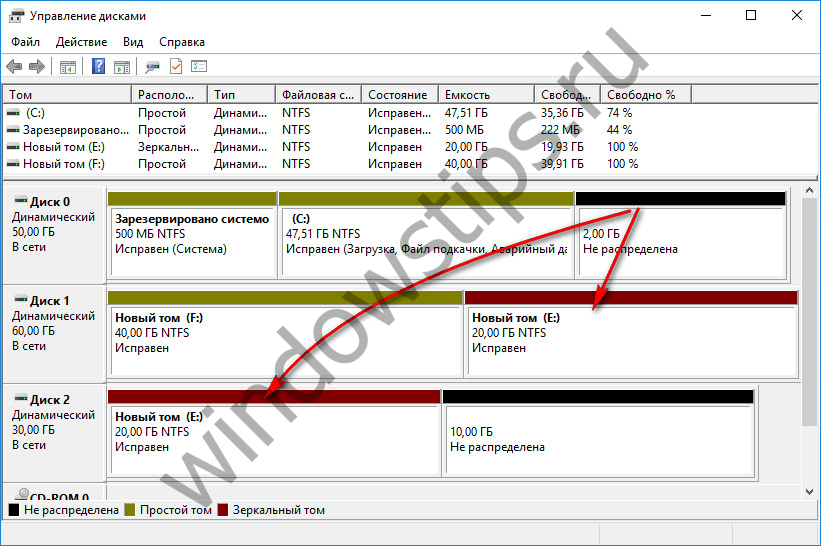
3.5. Том RAID-5
Том RAID-5 – это, как видим из названия, программная реализация конфигурации RAID 5. Создание такого тома возможно в серверных редакциях Windows.
Отличного Вам дня!
Динамический диск - это жёсткий диск, форматированный нестандартным образом. Принцип и алгоритм такого форматирования принадлежит компании Microsoft. Динамический формат подразумевает хранение дополнительных метаданных на диске, именно поэтому даже при обычном форматировании ОС Windows всегда (всегда) резервирует около дискового пространства. Подразумевается, что пользователь рано или поздно захочет сделать из обычного диска - динамический.
При этом пользователю важно всегда помнить одну вещь.
Не существует способа сделать из динамического диска обычный (базовый) без переформатирования всего диска.
По сути, преобразование обычного (т.н. «базового») диска в динамический - это его подготовка к участию в программном RAID-е Windows.
Динамический том - это разделы на динамических дисках, связанные в программный RAID. Другими словами, именно так сотрудники компании Microsoft называют свои программные RAID-массивы.
Использование динамических дисков - это единственный способ сделать программный RAID средствами самой системы Windows. При этом информация о структуре RAID хранится на самом диске (собственно, для этого и нужны дополнительные 8 мегабайт дискового пространства).
Такой программный RAID очень легко создать. Достаточно войти в оснастку консоли mmc «Управление дисками», дальше всё интуитивно понятно. Но, насколько легко его создавать, настолько и тяжело впоследствии восстанавливать. Точнее, практически невозможно.
Никогда не используйте динамические диски для хранения данных.
Подробнее
Лучшую информацию по динамическим дискам предоставил Крис Касперски ака мыщъх в статье «Вся правда о динамических дисках ». Приведу только избранные цитаты.
Динамические диски появились еще в NT 3.51 (по другим данным - в NT 4.0), только там они назывались мультидисками (multidisk) и представляли собой обыкновенные программные RAID"ы, широко распространенные в мире UNIX.
Информация о конфигурации мультидисков хранилась в реестре и крах системы приводил к потере всех данных. То же самое относилось к полной переустановке системы или попытке перенести жесткий диск на систему с другой NT. Эти недостатки нивелировали все достоинства мультидисков, существенного ограничивая область их применения.
Начиная с W2K, Microsoft слегка усовершенствовала менеджер мультидисков и теперь информация о конфигурации хранится непосредственно на самом диске, откуда считывается в реестр при первом монтировании мультидиска, благодаря чему с одной стороны Microsoft смогла избежать переписывания старого (и уже отлаженного) кода, а с другой - при разрушении реестра, переустановке системы или подключении диска (массива дисков) к другой системе, их монтирование происходит автоматически.
По маркетинговым соображениям мультдиски были переименованы в динамические диски (dynamic disk) и Microsoft развернула целую маркетинговую компанию по их продвижению на рынок. Причем, если при обновлении NT 4.0 до W2K, информация о существующих мультидисках нормально считывалась из реестра, то XP их в упор не видит, а потому попытка обновления NT 4.0, работающей с мультидисками, до XP или Server 2003/2008, ведет к необратимой потере данных, которые необходимо предварительно скопировать на другой носитель.
В W2K+ информация о динамических дисках хранится на самих дисках в структурах PRIVHEAD и LDM .
Динамический диск представляет собой обыкновенный программный RAID, реализаций которых можно насчитать десятки. Microsoft продвигает не самое лучшее и к тому же - далеко не бесплатное решение, обстреливая потребителей заумной терминологией и торговыми марками.
Шесть доводов против динамических дисков
Первое. Преобразование базового диска в динамический - это практически необратимая операция (исключение составляют Simple-разделы, которые можно превратить в обычные тома путем редактирования диска на секторном уровне см. "Высший пилотаж или делаем из динамического диска обычный", но составные, чередующие и уж тем более RAID-5 диски преобразовать обратно можно только путем копирования данных на внешний носитель, удаления динамических дисков с последующим созданием обычных разделов).
Второе. Преобразовав системный диск в динамический, мы уже не сможем ни обновить, ни переустановить Windows, поскольку инсталлятор динамических дисков, увы, не понимает и вряд ли будет понимать в дальнейшем (Server 2008 beta 3 до сих пор не поддерживает такую операцию).
Третье. Linux и xBSD штатным образом не поддерживают динамические диски и для работы с ними требуют установки программного обеспечения от сторонних производителей (например, "Paragon LDM/NTFS driver" - http://paragon-software.com/), но это еще полбеды. Некоторые типы динамических дисков поддерживаются только "продвинутыми" версиями Windows и потому, обновляя Windows XP Home до Windows Vista Home Base/Premium, мы с удивлением обнаружим "пропажу" динамических дисков. А все потому, что Microsoft очень сильно хочет денег.
Четвертое. При серьезных разрушениях дискового тома восстанавливать данные на динамических дисках намного труднее, чем на обычных и как минимум на порядок дороже. Хакеры только распотрошили формат, описывающий структуру динамических дисков, но там еще много белых пятен и реально действующих утилит для автоматизированного восстановления на сегодняшний день нет.
Пятое. Динамические диски имеют проблемы со службой кластеров (Cluster Service) и теневыми копиями (Shadow copy), и чтобы не накосячить, требуется раскурить базу знаний (Knowledge Base), а, потом, извиняюсь за выражение, натянуть презерватив и потрахаться.
Шестое. "Серьезные" сервера традиционно оснащаются аппаратными RAID-контроллерами, а у "несерьезных" потребности в динамических дисках, в общем-то, не возникает и там они несут больше проблем, чем решают.
Высший пилотаж или делаем из динамического диска обычный
Simple-том, полученный путем обновления базового диска до динамического, можно вернуть обратно, запустив редактор диска и поменяв тип раздела с 42h на 07h. После перезагрузки Менеджер Диска потеряет динамический диск, отметив его красным крестиком, но это не страшно - и его можно смело удалить. А вот восстановленный базовый диск рекомендуется почекать утилитой chkdsk.
В Linux можно обойтись без специального редактора раздела.
Первые 446 байт на диске - это код загрузчика, дальше идут описания четырёх основных разделов, по 16 байт на каждый. Код типа раздела - пятый байт в описании. ()
То есть, для преобразования динамического диска в базовый надо записать на диск байт 07h со смещением 450.
printf "\x07" | dd of=/dev/sdx bs=1 count=1 seek=450
/dev/sdx - наш динамический диск.
Первоисточник, то есть техподдержка Microsoft, заявляет о динамических томах следующее .
Динамические хранилища поддерживаются в Windows 2000 и Windows XP Professional. Диск, инициализированный для динамического хранения, называется динамическим . Динамический диск содержит динамические тома, в частности, простые тома, составные тома, чередующиеся тома, зеркальные тома и тома RAID-5.
В переводе на русский это звучит так: динамические диски нужны только для RAID-а. Преобразование диска из базового в динамический - это его подготовка для участия в RAID-массиве.
Естественно, речь идёт только о программном RAID, реализованного средствами ОС Windows.
В чередующемся томе данные распределяются поочередно и равномерно на нескольких физических дисках. Чередующийся том не может быть зеркальным, не расширяется и не защищен от сбоев. Другое название таких томов - RAID-0.
Открою страшное. Несмотря на импотенцию программного RAID в Windows, в общем случае чередующиеся тома (RAID-0) можно зеркалировать
.
Хотя согласен, извращение страшное.
С другой стороны, компания Microsoft не стесняется качества своей технической поддержки.
MICROSOFT И/ИЛИ ЕЕ ПОСТАВЩИКИ НЕ ДЕЛАЮТ НИКАКИХ ЗАЯВЛЕНИЙ О ПРИГОДНОСТИ ДЛЯ КАКОЙ-ЛИБО ЦЕЛИ ИНФОРМАЦИИ, СОДЕРЖАЩЕЙСЯ В ДОКУМЕНТАХ И СООТВЕТСТВУЮЩИХ ГРАФИЧЕСКИХ ИЗОБРАЖЕНИЯХ, ОПУБЛИКОВАННЫХ НА ДАННОМ СЕРВЕРЕ. ВСЕ ЭТИ ДОКУМЕНТЫ И ГРАФИЧЕСКИЕ ИЗОБРАЖЕНИЯ ПРЕДОСТАВЛЯЮТСЯ НА УСЛОВИЯХ «КАК ЕСТЬ» БЕЗ КАКИХ-ЛИБО ГАРАНТИЙ.
Условия использования документации , чёрным по белому.
Итого
- При создании в Windows динамических томов используется другая, не классическая схема разбивки диска
Они придумали свою схему разметки. Здесь, как и везде, микрософт впереди планеты всей и общепринятыми стандартами не пользуется. - Восстановить, просмотреть, перенести информацию можно только используя профессиональные и серверные модификации Windows .
- Никогда не используйте динамические диски и тома для хранения данных.
Вы можете создать единый том, расположенный на нескольких дисках. При этом имейте в виду следующее:
- Для составного тома используется свободное пространство на нескольких однотипных дисках . Если вы располагаете свободным местом на двух или нескольких дисках одного типа, вы вольны объединить это пространство в составной том. Он не является отказоустойчивым и обладает умеренной скоростью чтения-записи. Файлы записываются на весь составной том в случайном порядке. При нарушении работы одного диска нерабочеспособным становится весь том с потерей всех данных.
- Для чередующегося тома используется свободное пространство на нескольких дисках с чередованием записи данных . Чередование обеспечивает более быстрый доступ для чтения-записи данных, так как чтение и запись данных выполняются на несколько дисков. Например, в чередующийся том, состоящий из трех дисков, данные из файла записываются сначала на диск 1, затем на диск 2, а затем на диск 3 блоками по 64 Кб. Как и составной том, чередующийся том не обладает отказоустойчивостью, поэтому при сбое любого из дисков выходит из строя весь том с потерей данных.
На заметку! Если у вас в наличии только один диск, вам не удастся создать ни составной, ни чередующийся том. Размер простых и составных томов можно увеличить, расширив их. Чередующиеся тома расширить нельзя. Поэтому, создавая чередующийся том, хорошо обдумайте его размер, чтобы чередующийся том не пришлось удалять и создавать заново.
Чтобы создать простой или чередующийся том в оснастке Управление дисками, проделайте нижеследующие шаги:
1. В рабочем окне оснастки Управление дисками сделайте щелчок правой кнопкой по неразмеченной области и выберите действие Создать составной том или Создать чередующийся том . После просмотра странички приветствия щелкните Далее. В Windows 7 поддерживается составление и чередование основных дисков, но некоторые основные диски не подходят для объединения и чередования.
2. На страничке настроекВыбор дисков отметьте диски, которые войдут в том, и укажите размер сегментов тома на этих дисках. Диски должны быть одного типа – основными или динамическими. Щелкните Далее.
Доступные диски перечислены в списке,Доступны. Выделите диск и сделайте щелчок по действию Добавить, чтобы добавить диск в список Выбраны. Чтобы убрать диск из списка Выбраны, выделите его и сделайте щелчок по действию Удалить.
Задайте пространство, которое следует использовать на каждом диске, выбирая диски в списке Выбраны и указывая необходимый объем в поле Выберите размер выделяемого пространства . В поле Максимальное доступное пространство отображена наибольшая свободная область на выбранном диске, а в поле Общий размер тома показано общее дисковое пространство, выделенное для диска в данный момент.
Большинству пользователей известно, что где-то в глубине системного блока их компьютера установлен «винчестер», или жёсткий диск. Для нас он представляется просто как небольшое устройство в виде коробочки. Однако внутри жёсткий диск намного сложнее, чем кажется, он состоит из множества пластин. Это, так сказать, физическая составляющая диска. Но на логическом уровне жёсткий диск может быть разделён ещё на несколько дисков. Есть несколько разновидностей дисков и разделов, в которых мы попытаемся разобраться.
В первую очередь выясним понятие раздела. Это область жесткого диска, которой после форматирования присваивается буква диска. При создании раздела создаётся специальная запись (главная загрузочная запись), она указывает на кластеры, пространство между которыми будет считаться отдельным диском. При раздела на нём создаётся определённая файловая система. Раздел иногда обозначается как том .
Основной (системный ) раздел содержит системные файлы Windows. Системному разделу обычно присваивается буква C. В Windows первые три созданных раздела являются основными разделами. На компьютере может содержаться несколько основных разделов с собственной операционной системой. При этом загрузка происходит именно с того основного раздела, который в данный момент является активным.
Активный раздел – это основной раздел, с которого происходит загрузка компьютера.
Дополнительный раздел не содержит системные файлы, с него не загружается Windows. Основное предназначение такого раздела – для хранения личных файлов пользователя, музыки, графики, текстов, видео, игр и т.д. Преимущество хранения данных на разных разделах в том, что если из строя выйдет основной раздел, то будет достаточно переустановки Windows, в то время как остальная информация пользователя, записанная на дополнительном разделе, останется нетронутой.
Создать дополнительный раздел можно только в том случае, если на диске есть невыделенное пространство (неотформатированное пространство, не входящее в существующий раздел или том). Можно сжать существующий том или воспользоваться сторонней утилитой перераспределения разделов, чтобы создать невыделенное пространство.
Создание дополнительных разделов является способом обойти ограничение на количество основных разделов на базовом диске. Дополнительный раздел является контейнером, содержащим один или более логических дисков. Логические диски работают так же, как и основные разделы, за исключением того, что них невозможен запуск операционной системы.
Логический диск – это на самом деле не то же самое, что и раздел. Логический диск – это часть дополнительного раздела, идентичная ему только в том случае, если занимает весь дополнительный раздел. Логические диски создаются в дополнительном разделе и имеют собственную логическую структуру, что позволяет использовать их как самостоятельные физические (с тем только ограничением, что их нельзя вынуть из компьютера). Наличие логического диска обязательно для эксплуатации дополнительного раздела.
Базовый диск для упорядочения информации использует основные разделы, дополнительные разделы и логические диски. В Windows Vista базовые диски могут содержать четыре основных раздела или три основных и один дополнительный. Дополнительный раздел может содержать несколько логических дисков (поддерживается до 128 логических дисков). Разделы базового диска не могут совместно использовать или делить информацию с другими разделами. Каждый раздел базового диска представляет собой отдельный объект физического диска.
Динамический диск может содержать около 2000 динамических томов, имеющих те же функции, что и основные разделы на базовых дисках. В некоторых версиях Windows можно объединять отдельные динамические жесткие диски в единый динамический том (распределение) или разделять данные между несколькими жёсткими дисками (чередование) для повышения производительности, а также дублировать данные на нескольких жёстких дисках (зеркальное отображение) для повышения надёжности. Динамические диски поддерживаются только в версиях Windows Vista Enterprise и Windows Vista Ultimate.
И базовый, и динамический диск являются типами конфигурации жёсткого диска в операционной системе Windows. У большинства пользователей диски сконфигурированы как базовые диски, так как они просты в управлении. Опытным пользователям для быстрого и надёжного сохранения данных удобнее использовать динамические диски, в которых используются несколько жёстких дисков.
Версии Windows Vista Ultimate и Windows Vista Enterprise поддерживают распределение и чередование, но не поддерживают зеркалирование. (Версия Windows Server 2008 поддерживает зеркалирование.)
Внешний диск (подключаемый ) обычно представлен в виде флешки или мобильного жёсткого диска. Оба подключаются через порт USB и при подключении сразу получают букву. Если подключаемый диск отформатирован в системе FAT32б то его можно использовать как загрузочный.
Виртуальный диск создаётся программами-эмуляторами компакт-дисков. Одна такая программа может создать несколько виртуальных дисков. Буква для каждого диска выбирается пользователем из списка доступных (незанятых) буквенных обозначений. Назовём самые популярные программы-эмуляторы виртуальных дисков: , Alcohol, VirtualCD.
Все операции по созданию разделов, присвоению буквы диска, а также форматированию выполняются в окне Управление компьютером . Открывается оно в меню Пуск – Панель управления – Администрирование . В разделе Управление дисками отображаются все определённые системой диски. Правый клик на выбранном диске открывает меню с доступными функциями.
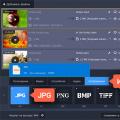 Как конвертировать графический файл BMP в JPG и наоборот JPG в BMP?
Как конвертировать графический файл BMP в JPG и наоборот JPG в BMP? Оборудование для цифрового телевидения - это то что можно купить в нашем магазине Dvb t2 приставка ресивер oriel 963
Оборудование для цифрового телевидения - это то что можно купить в нашем магазине Dvb t2 приставка ресивер oriel 963 Правила безопасного пользования компьютером консультация (подготовительная группа) на тему Поднять детей с рабочих мест
Правила безопасного пользования компьютером консультация (подготовительная группа) на тему Поднять детей с рабочих мест